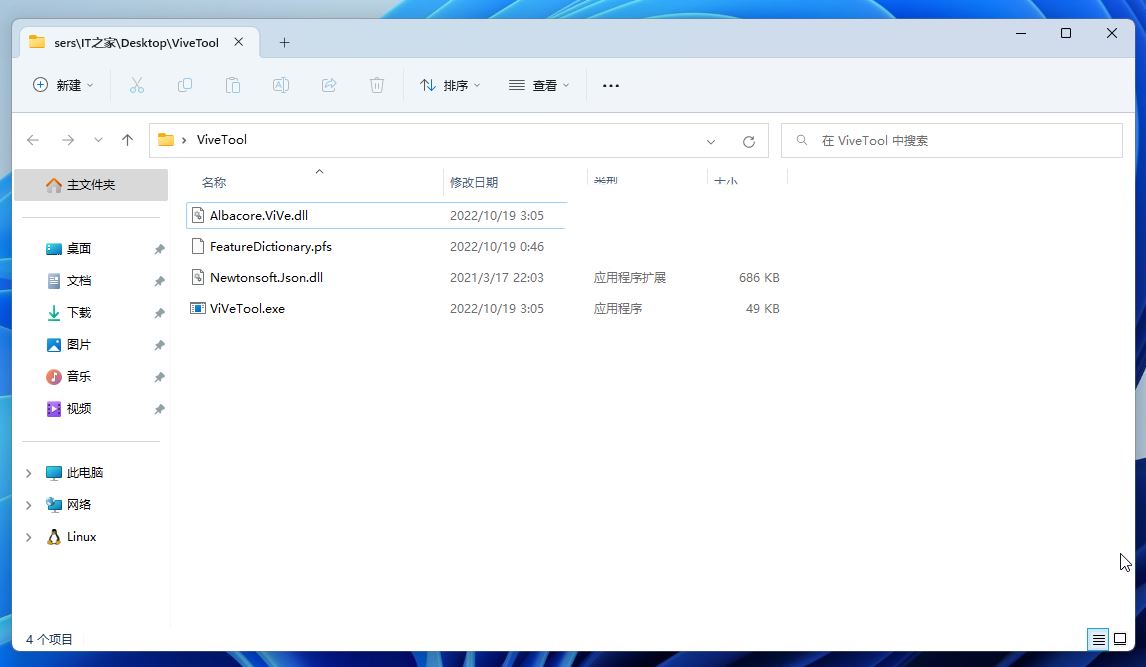相信有不少用户在没有网络的情况下都会选择去通过usb连接手机和电脑,共享其中的网络,但最近一些使用Win11系统的用户在连接的过程中发现自己共享网络没反应,那么这种情况应该如何解决呢?下面就和小编一起来看看方法吧。
Win11usb共享网络没反应的解决方法
方法一
1、首先我们右键此电脑,打开“管理”。
2、接着点开左边的“设备管理器”。
3、然后展开“通用串行总线控制器”,右键使用的usb接口,选择“卸载设备”。
4、卸载后,右键“通用串行总线控制器”,重新“扫描检测硬件改动”并重新插拔一下usb数据线试试看。
方法二
1、如果还是不行,可以更换一下使用的usb接口。
2、或者查看自己手机上有没有打开“usb调试”功能。
以上就是小编为大家带来的Win11usb共享网络没反应的解决方法,希望对大家有所帮助,更多相关内容请继续关注悠久资源网。